您当前所在位置:首页 > 平面设计 > photoshop教程 > 合成特效
合成特效
Photoshop合成创意唯美的梦幻冷艳天使
本教程是向脚本之家的朋友介绍利用Photoshop合成创意唯美的梦幻冷艳天使方法,教程最终合成出来的效果真的很漂亮,难度不是很大,制作过来介绍地也很详细,推荐过来,一起来学习吧
这篇教程是向 的朋友介绍Photoshop合成创意唯美的梦幻冷艳天使过程,教程难度不是很大,合成出来的效果非常地漂亮,推荐到 ,喜欢的朋友一起来学习吧!最终效果预览:

首先,我们打开人物素材,第一步需要做的是:图像>调整>去色,新建一个图层,颜色为黑色,放在人物图层的下面,用裁剪工具,在人物素材层的上方拖动,将图像变长。建立图层蒙版,用渐变工具进行融合。
接下来我们要新建2个图层,图层混合模式分别改为叠加和正常。选择一个软的笔刷,颜色为黑色,在叠加图层上进行涂抹,效果如下:
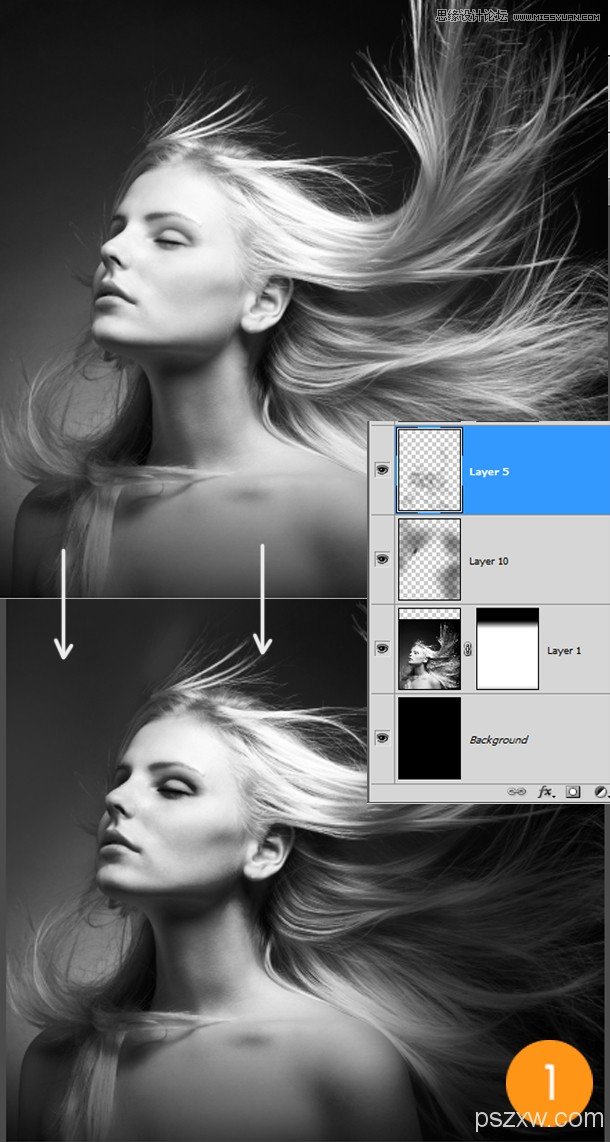
第2步
现在我们要给头发创建羽毛的纹理,拖进素材中的羽毛,利用自有变换工具来调整羽毛的方向和头发的方向保持一致。
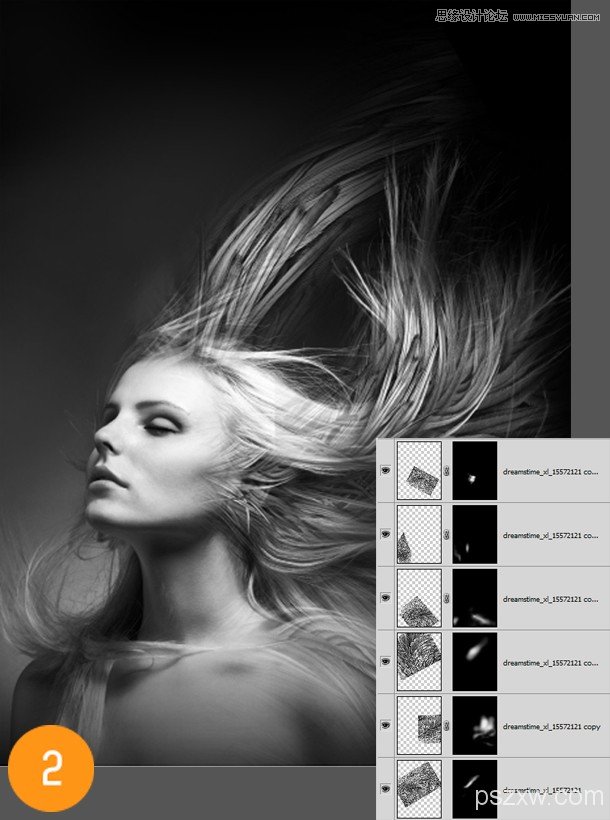
第3步
现在来添加翅膀,利用图层蒙版和笔刷工具来进行融合(如不清楚的朋友请看视频教程),利用魔棒工具(容差50)来去掉翅膀素材的背景。

第4步
选择一个柔软的笔刷,颜色为黑色,来绘制一些阴影,让图像更加真实。
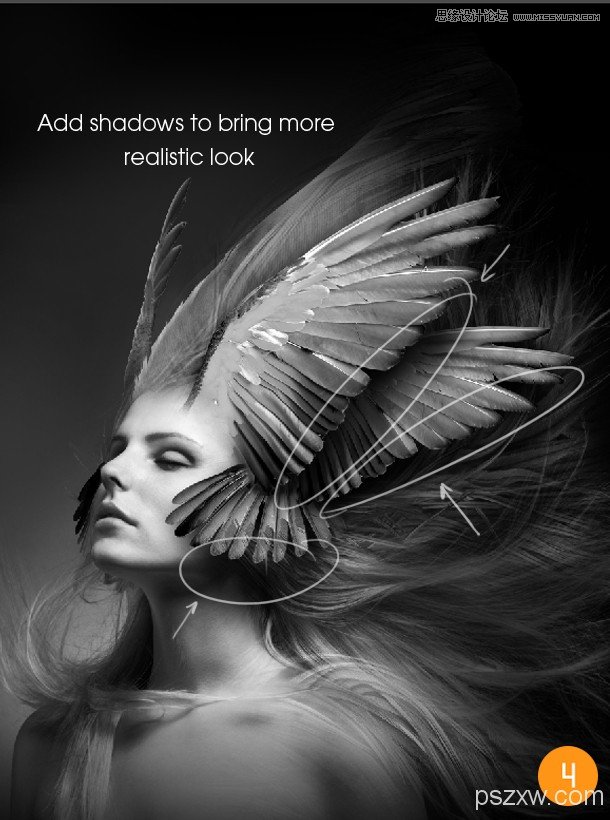
第5步
选择一个软的笔刷,在翅膀素材的蒙版上进行涂抹,隐藏掉不需要的部分,进行更好的融合。

很赞哦!()
大图广告(830*140)



